Hinweis: alle Links öffnen sich extern!
Auch in diesem Teil unseres Bildbeschreibungs-Tutorials für Sehende verwenden wir weiter den Firefox 52.3.0 und unseren Beispiel-Tweet 1 zur Demonstration der gesuchten Bildbeschreibung
Hier zur Erinnerung die gesuchte Bildbeschreibung im Wortlaut

Ein weiterer Web Client, der zugleich auch von Sehbeeinträchtigten barrierefrei bedienbar ist, ist EasyChirp. Der Client lässt sich am Ende der Webseite auch auf Deutsch umstellen
Nach dem Start des Clients im Browser eures Vertrauens stellt ihr die Sprache um und meldet euch mit euren Twitter-Daten an.
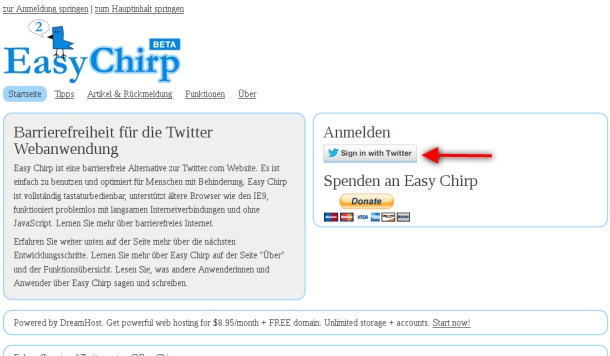
Nach der Anmeldung findet ihr euch in der Zeitleiste eures Accounts wieder
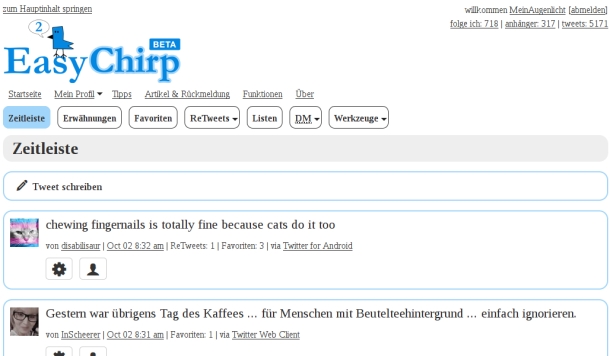
Visuelle Tweets ohne Bildbeschreibung werden wie folgt dargestellt
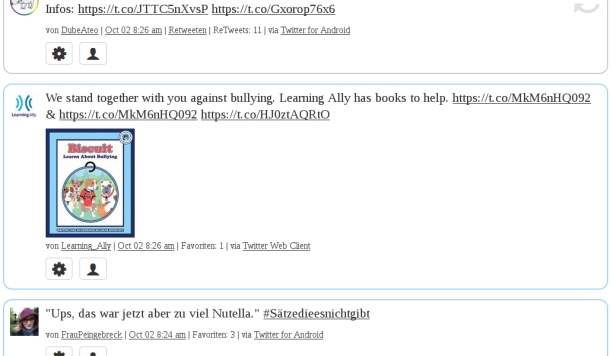
Visuelle Tweets mit Bildbeschreibung erkennt ihr am Zusatz +Bildbeschreibung unter dem Bild
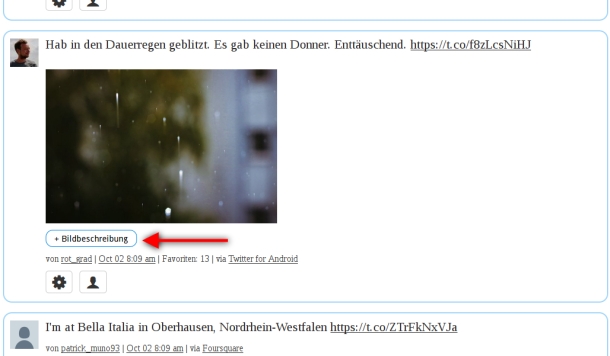
Öffnet man diesen Menüpunkt, so wird die Bildbeschreibung angezeigt. Für unseren Beispieltweet sieht das wie folgt aus
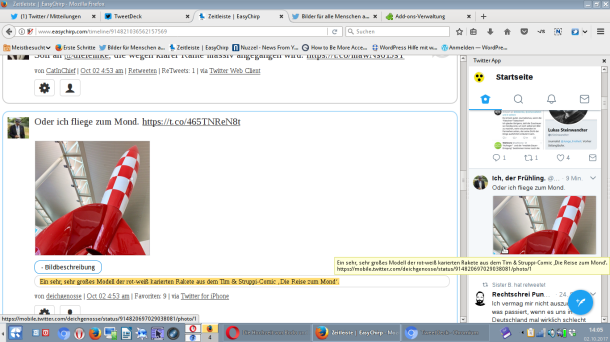
Und am rechten Rand des obigen Bildes seht ihr schon die Vorschau auf Teil 3 unseres Tutorials. Aber dazu mehr beim nächsten Mal. Fragen dürft ihr wieder auf Twitter unter @MeinAugenlicht


md
Letzte Funktions-Überprüfung: 30.05.2020